Outlook immer im Kalender starten
In einem früheren Betrag “Zeitmanagement mit Outlook” habe ich Ihnen eine Möglichkeit vorgestellt, Outlook für die Organisation von Aufgaben zu nutzen. So sollten Sie Ihren Tag damit beginnen, die wichtigsten Aufgaben abzuarbeiten. Da sich Outlook jedoch standardmäßig in der E-Mail Ansicht öffnet, stört gerne mal eine dringliche Nachricht unseren Fokus. Anstatt an unseren Prioritäten zu arbeiten, sind wird wieder mit Firefighting beschäftigt.
In diesem Artikel zeige ich Ihnen, wie Sie Outlook immer in der Kalender Ansicht öffnen. So sehen Sie direkt, welche Aufgabe Sie sich eingeplant haben und können ungestört beginnen.
Öffnen Sie zunächst über das Menü Datei → Optionen die Einstellungen.
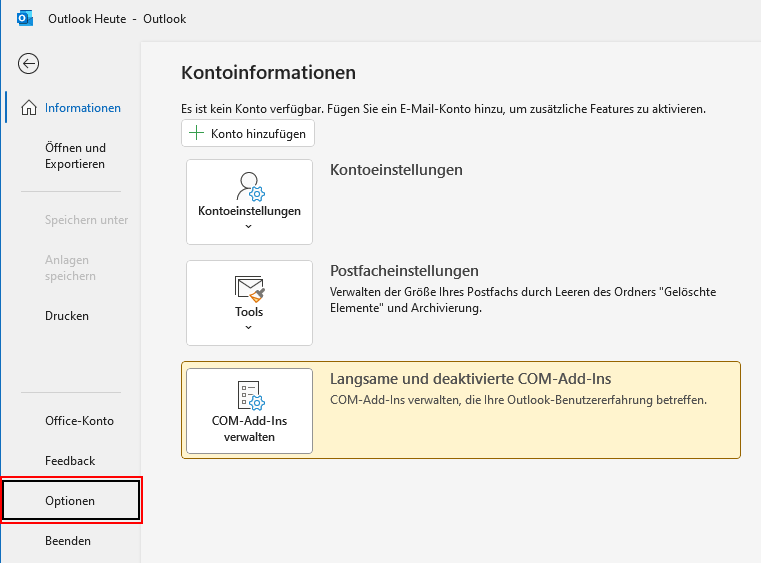
In der linken Spalte können Sie nun zu Erweitert wechseln. Dort finden Sie den Eintrag “Starten und Beenden von Outlook”.
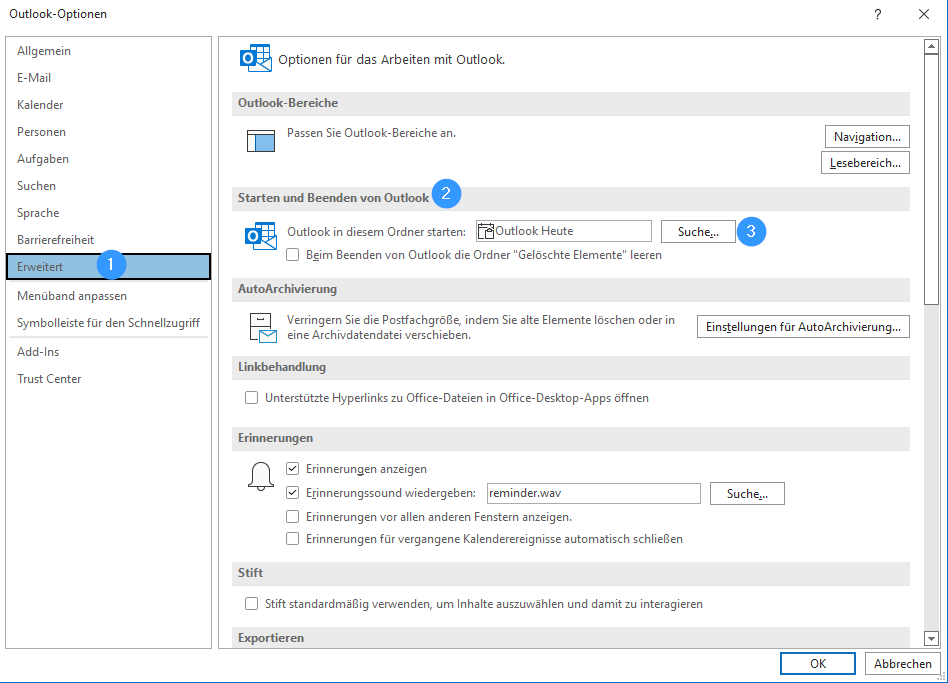
Wählen Sie bitte über Suche den Kalender aus und bestätigen Sie mit OK.
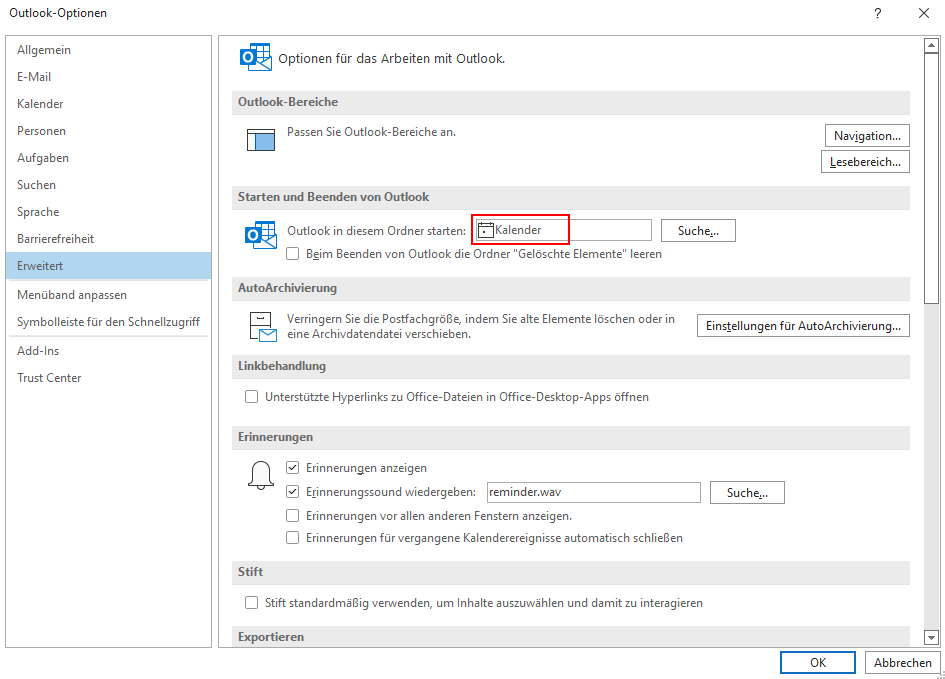
Danach können Sie Outlook neu starten. Nun wird beim Start zuerst der Kalender angezeigt. Fügen Sie noch über die Schnellzugriffsleiste „Neue E-Mail“ hinzu und Sie müssen nicht mehr in die E-Mail Ansicht wechseln.
Warum scheitern so viele Projekte?
- In meinem Newsletter lernen Sie, wie Sie Projekte erfolgreich abschließen.
- Zahlreiche Checklisten, Tipps und Tricks bringen Ihr Projekt auf Kurs.
- Vorlagen für Business Case, Projektleitdokumentation und Fachkonzept.
- Lernen Sie wie man Projekte richtig plant, durchführt und kontrolliert.
- Bei der Anmeldung zu meinem Newsletter erhalten Sie das Buch „Projektmanagement in a Nutshell“ als Willkommensgeschenk.
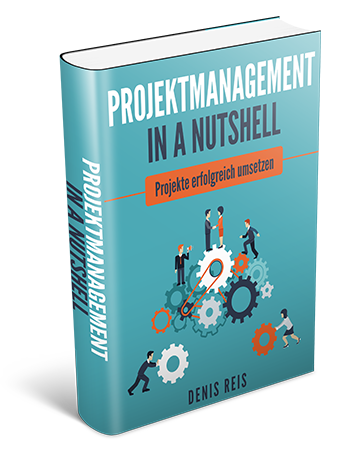










Hinterlasse einen Kommentar
An der Diskussion beteiligen?Hinterlasse uns deinen Kommentar!